
JgeceTNuMA
.pdf-описание полей;
-ключ;
-индексы;
-ограничения на значения полей;
-ограничения ссылочной целостности между таблицами;
-пароли.
Иногда ограничения на значения полей, ограничения ссылочной целостности между таблицами, а также права доступа называют одним общим термином «ограничения». Ключ представляет собой комбинацию полей, данные в которой однозначно определяют каждую запись в таблице. Простой ключ состоит из одного поля, а составной (сложный) – из нескольких полей. Поля, по которым построен ключ, называют ключевыми. В таблице может быть определен только один ключ. Ключ обеспечивает:
-однозначную идентификацию записей таблицы;
-ускорение выполнения запросов к БД;
-установление связей между отдельными таблицами БД;
-использование ограничений ссылочной целостности.
Ключ также называют первичным ключом или первичным (главным) индексом.
Информация о ключе может храниться в отдельном файле или совместно с данными таблицы. Например, в БД Paradox для этой цели используется отдельный файл (ключевой файл или файл главного индекса) с расширением РХ. Вследствие этого увеличивается размер БД, так как необходимо хранить значение ключа.
При построении ключей используются существующие общие правила их построения:
-ключ должен быть уникальным. У составного ключа значения отдельных полей (но не всех одновременно) могут повторяться;
-ключ должен быть достаточным и неизбыточным, т. е. не содержать поля, которые можно удалить без нарушения уникальности ключа;
-в состав ключа не могут входить поля некоторых типов, например графическое поле или поле комментария.
Нежелательно выбирать в качестве ключевых поля, содержащие фамилии людей или названия товаров, так как в этом случае высока вероятность совпадения. Удобным вариантом создания ключа будет использование для
31
него поля соответствующего типа, которое автоматически обеспечивает поддержку уникальности значений. Для таблиц Paradox таким является поле автоинкрементного типа.
Таблицы, с которыми работает приложение во время работы, проиндексированы. Индекс, как и ключ, строится по полям таблиц, однако он может допускать повторение значений составляющих его полей – в этом его основное отличие от ключа. Индексы при их создании именуются. Как и в случае с ключом, в зависимости от СУБД индексы могут храниться в отдельных файлах или совместно с данными. Создание индекса называют индексированием таблицы. Использование индекса обеспечивает:
-увеличение скорости доступа (поиска) к данным;
-сортировку записей;
-установление связей между отдельными таблицами БД;
-использование ограничений ссылочной целостности.
Использование индекса повышает скорость доступа к данным в таблице за счет того, что доступ выполняется не последовательным, а индекснопоследовательным методом. Для одной таблицы можно создать несколько индексов. В каждый момент времени один из них можно сделать текущим, т. е. активным.
Ключевые поля обычно автоматически индексируются. В таблицах Paradox ключ также является главным (первичным) индексом, который не именуется. Таким образом, использование ключей и индексов позволяет:
-однозначно идентифицировать записи;
-избегать дублирования значений в ключевых полях;
-сортировать таблицы;
-ускорять операции поиска в таблицах;
-устанавливать связи между отдельными таблицами БД;
-использовать ограничение ссылочной целостности.
Одной из основных задач БД является обеспечение быстрого доступа к данным (поиска данных). Время доступа к данным в значительной степени зависит от используемых для поиска данных методов и способов.
Связи между таблицами можно устанавливать как при создании БД, так и при выполнении приложения, используя средства, предоставляемые СУБД. В рассматриваемом случае связи между таблицами устанавливаются при создании БД. Связывать можно две или несколько таблиц.
32
Для связывания таблиц используются поля связи (иногда применяется термин «совпадающие поля»). Поля связи обязательно должны быть индексированы. В подчиненной таблице для связи с главной таблицей берется индекс, который также называется внешним ключом. Состав полей этого индекса должен полностью или частично совпадать с составом полей индекса главной таблицы. Для таблиц, в частности Paradox, в качестве полей связи главной таблицы должны использоваться поля ключа, а для подчиненной таблицы – поля индексов. Кроме того, в подчиненной таблице обязательно должен быть определен ключ.
Описание форм, составляющих приложение. Разработанное приложе-
ние состоит из нескольких форм, предъявляемых оператору по мере работы с системой. Данный выбор устройства организации структуры помогает разделить и облегчить непосредственную разработку программы. В книге А. Я. Архангельского «Разработка прикладных программ для Windows в С++» приведены примеры наиболее простых приложений. Разработанное приложение DofA состоит из 10 форм:
Форма 1 – содержит главное меню.
Форма 2 – « Поиск в БД». Через данную форму осуществляется поиск в БД программы пациентов по следующим критериям: фамилия, пол, дата рождения, сопутствующее заболевание.
Форма 3 – служебная форма, содержащая краткую информацию о пациентах и параметры сортировки при поиске в таблице пациентов.
Форма 4 – форма, через которую осуществляется диагностика анемий на основе разработанных алгоритмов диагностики.
Форма 5 – содержит таблицу норм аналитических исследований, используемых при диагностике анемий.
Форма 6 – содержит информацию о версии программного обеспечения и разработчиках.
Форма 7 – « Статистика». В данной форме осуществляется статистическая оценка различий двух групп пациентов на основе непараметрических критериев математической статистики.
Форма 8 – служебная форма, содержащая таблицы, необходимые для расчета непараметрических критериев.
Форма 9 – « Карта пациента». Через данную форму осуществляется ввод информации о диагностируемом пациенте, его личные данные, результаты
33
физиологических и аналитических исследований, жалобы и др.
Форма 10 – содержит связанные между собой таблицы БД системы.
Главное меню.
После запуска программы пользователю предъявляется главное меню, состоящее из следующих закладок:
∙Пациент.
∙Диагностика.
∙Статистический анализ.
∙Справка.
Меню «Пациент».
При выборе «Пациент» появляется следующее подменю:
∙Карта пациента.
∙Работа с базой данных пациентов.
∙Поиск.
∙Выход.
При выборе пункта (рис. 5.6) «Карта пациента» оператору предъявляется окно со следующими кнопками:
∙Внести нового пациента.
∙Поиск пациента.
∙Сохранить данные.
∙Начать диагностику.
∙Добавить клиническую информацию.
При выборе кнопки «Внести нового пациента» появляется окно, где предлагается заполнить данные о пациенте: личные данные (Ф. И. О., пол, дата рождения, адрес проживания, контактный тел. и E-mail), социальные данные (номера страховых полисов ОМС и ДМС, льготы), паспортные данные, лечебно-профилактические мероприятия (проведенные терапии, лекарственные средства), контроль посещений, жалобы. При выборе данного пункта все поля будут автоматически очищены.
При выборе кнопки «Добавить клиническую информацию» появляется форма, позволяющая внести результаты: клинического анализа крови, дополнительных аналитических исследований (биологических жидкостей, биопсии, электрофореза), результаты диагностики (выявленные синдромы, симптомы), а также просмотреть результаты статистических критериев (если
34
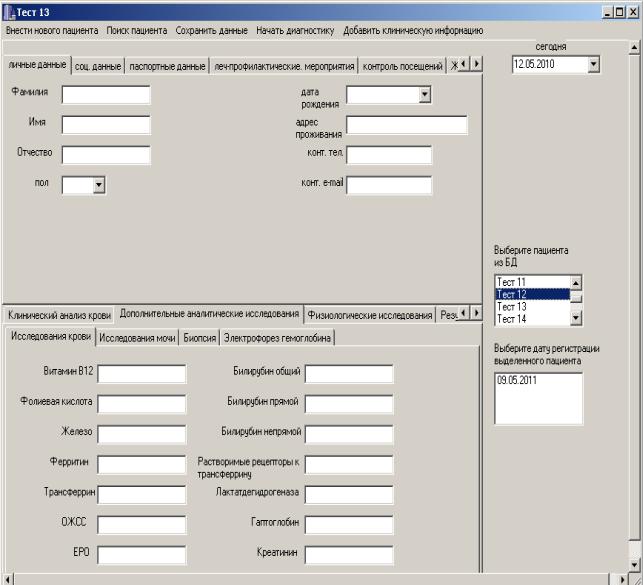
пациент уже диагностировался раньше посредством DofA).
Если все необходимые данные внесены, то можно или сохранить данные, выбрав «Сохранить данные», или перейти к выявлению и диагностике анемии, выбрав «Начать диагностику».
При выборе «Поиск пациента» в правом нижнем углу появляется дополнительное окно, позволяющее просмотреть в предварительном режиме список фамилий пациентов, зарегистрированных в DofA с датами регистрации, а также загрузить данные в карту пациента, выбрав соответствующую дату регистрации.
Рис. 5.6
Меню «Диагностика».
При выборе пункта «Начать диагностику» программа закрывает форму
35
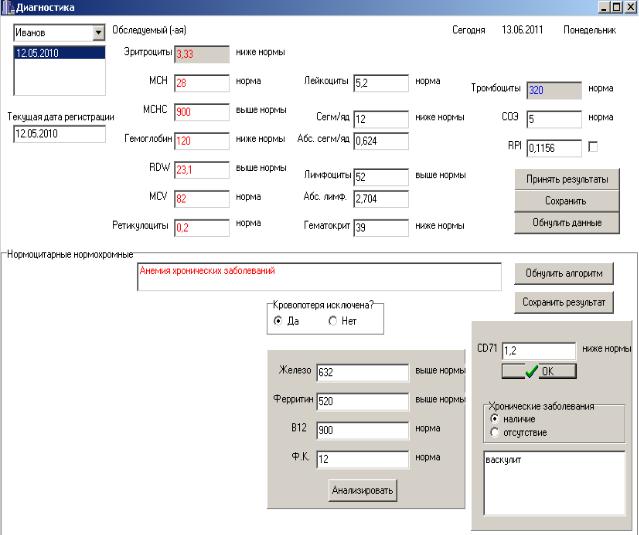
«Карта пациента» и запускает форму «Диагностика» (рис. 5.7). Оператору предъявляются параметры клинического анализа крови. В левом верхнем углу имеется выпадающий список фамилий пациентов, внесенных в базу данных программы DofA. При выборе пациента предъявляется дата его регистрации в программе, при выборе даты результаты автоматически заполняют параметры клинического анализа крови из базы данных. Если выбрать пункт «Начать диагностику» из главного меню, то строки клинического анализа крови будут пустыми. Если перейти в пункт «Начать диагностику» из карты пациента, предварительно загрузив в нее данные о пациенте или внести их сразу, то параметры КАК будут заполнены.
Рис. 5.7
При нажатии кнопки «Принять результаты» программа автоматически анализирует результаты КАК и позволяет перейти к диагностике анемии (посредством предъявления окна дерева диагностики) или выдает надпись «не-
36
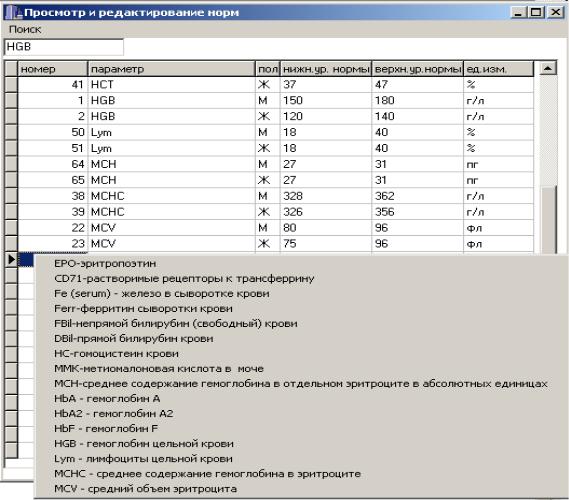
достаточно данных», «анемия отсутствует».
При нажатии кнопки «Обнулить данные» все поля КАК будут очищены. При нажатии кнопки «Сохранить» результаты КАК будут сохранены в БД программы DofA под фамилией, значащейся в левом окне формы «Диа-
гностика».
В режиме определения типа анемии при нажатии на кнопку «Обнулить алгоритм» все данные в окне будут очищены.
Рис. 5.8
При выборе пункта «Просмотр и редактирование норм» (рис. 5.8) оператору предъявляется форма в виде таблицы, в которой присутствуют все аналитические данные, используемые в диагностике анемий, со следующими параметрами: порядковый номер (уникальный), нижняя граница нормы, верхняя граница нормы, единица измерения.
Нормы параметров изменяются двойным щелчком мыши по ячейке. После этого необходимо удалить предыдущее значение и записать новое. При
37
изменении единицы измерения также двойным щелчком мыши по ячейке предъявляется меню с возможным выбором единиц. При поиске нужного аналита необходимо вписать его название в окно под кнопкой «Поиск» и нажать саму кнопку. Поиск осуществляется при совпадении хотя бы части слова, причем разделение на заглавные и прописные буквы отсутствует. Например: при введении букв «холе», программа найдет ближайший похожий аналит «холестерин».
Проведение испытаний программы «DofA». Для проверки автоматизи-
рованной системы диагностики анемий для врача общей практики DofA использовались данные из историй болезней отделений гематологии и терапии гематологических заболеваний Санкт-Петербургского государственного медицинского университета им. акад. И. П. Павлова Росздрава. Результаты проверки представлены в табл. 5.2.
В графе «Диагноз из истории болезни» представлены окончательные диагнозы пациентов, которые наблюдаются специалистами после назначенных лечений и терапий. В графе «вид анемии, определенный с помощью DofA» результаты диагностики пациента с использованием программы DofA.
|
|
|
Таблица 5.2 |
|
Диагноз из истории |
Вид анемии, |
|
||
болезни |
|
определенный с помощью |
Информация о совпадении |
|
|
|
DofA |
|
|
Наименование |
Кол-во |
|
||
|
|
|
|
|
МДС |
14 |
МДС |
Совпадение |
|
полное |
||||
|
|
|
||
|
|
|
|
|
РАС |
6 |
РАС |
Совпадение |
|
полное |
||||
|
|
|
||
|
|
|
|
|
Апластическая |
7 |
Апластическая |
Совпадение |
|
анемия |
анемия |
полное |
||
|
||||
|
|
|
|
|
β-талассемия |
1 |
Большая промежуточная |
Совпадение неполное |
|
β-талассемия |
(разница несущественна) |
|||
|
|
|||
|
|
|
|
|
β-талассемия |
1 |
Промежуточная |
Совпадение неполное |
|
β-талассемия |
(разница несущественна) |
|||
|
|
|||
|
|
|
|
|
Анемия вследствие |
|
Микроангиопатия сов- |
Совпадение частичное |
|
|
местно с анемией вслед- |
|||
фрагментарного |
1 |
(программа выявила до- |
||
ствие фрагментарного ге- |
||||
гемолиза |
|
полнительный диагноз) |
||
|
молиза |
|||
|
|
|
||
|
|
|
|
|
Анализируя данные из табл. 5.2 можно сделать выводы: программа до-
38
статочно успешно справляется с поставленной перед ней задачей; отсутствуют диагнозы, не совпадающие с историей болезни.
6. ОФОРМЛЕНИЕ МЕЖДИСЦИПЛИНАРНОГО КУРСОВОГО ПРОЕКТА
Пояснительная записка (отчет) включает:
1.Титульный лист.
2.Техническое задание.
3.Содержание проекта:
∙Введение.
∙Основная часть.
∙Заключение.
4.Список использованной литературы.
5.Приложения (при необходимости).
Рекомендуемый объем пояснительной записки 25–40 с.
Проект представляется на проверку в виде распечатки на белой бумаге формата А4 (210 × 297 мм) на лазерном/струйном принтере. Текст пояснительной записки располагается на одной стороне листа.
Рекомендуется выставлять следующие размеры полей: верхнее – 2,5; нижнее – 1,5; левое – 3; правое – 1,0.
Текст рекомендуется печатать шрифтом Times New Roman (14 pt или 12 pt) через 1,5 интервала.
Обязательна автоматическая расстановка переносов.
7. ЗАЩИТА И ОЦЕНКА МЕЖДИСЦИПЛИНАРНОГО КУРСОВОГО ПРОЕКТА
Полностью подготовленный МДП подписывается студентом и представляется руководителю на проверку в установленные сроки. Проверка курсовых проектов руководителем осуществляется в течение недели после их сдачи. Если в результате проверки обнаружены существенные ошибки, неполный объем или низкое качество оформления работы, она возвращается студенту для доработки или переделки. Замечания руководителя в письменном виде представляются студенту. На титульном листе ставится подпись «Доработать» или «Переделать». В этом случае студент обязан в
39
установленный срок выполнить все указания и представить вновь курсовой проект на проверку. При соответствии междисциплинарного проекта требованиям настоящих методических указаний руководитель ставит на титульном листе подпись «К защите». Защита проводится в назначенный кафедрой биотехнических систем день и час. В необходимых случаях заведующий кафедрой назначает комиссию из 2‒3 человек для приема курсовых работ, в состав которой обязательно входит руководитель курсового проектирования. К защите студент должен подготовить презентацию в MS PowerPoint. Защита междисциплинарного курсового проекта проводится с использованием компьютерных и визуальных средств. При защите студент должен показать знания и уметь отвечать на вопросы по теме курсовой работы, а также на замечания, сделанные при его выступлении.
Защита междисциплинарных курсовых проектов может проходить в различных формах. Наиболее целесообразна защита курсовых работ в присутствии группы студентов. При этом автору проекта предоставляется 10…15 мин для доклада основных положений, после чего ему задаются вопросы по существу работы. Допускается защита курсовых проектов в индивидуальном порядке в форме обсуждения проблемы темы. Студент, не представивший в установленный срок работу или не защитивший ее по неуважительней причине, считается имеющим академическую задолженность и к дальнейшим экзаменам не допускается.
Окончательную оценку за МДП студенты получают после ее защиты. Итоговая оценка работы включает 65 % за содержание и оформление работы, а также 35 % за ее защиту. Оценка работы складывается из следующих элементов:
∙Обоснование выбора темы работы и четкая формулировка ее целей и
задач.
∙Степень соответствия объема и содержания МДП ее целям и задачам.
∙Понимание современного состояния рассматриваемых в работе проблем, глубина их проработки.
∙Самостоятельность мышления и творческий подход к проблеме.
∙Структура, логика и четкость изложения. Все разделы работы должны быть соединены логическими связками, доказательства проиллюстрированы примерами, фактами и статистическим материалом. Текст работы должен
40
